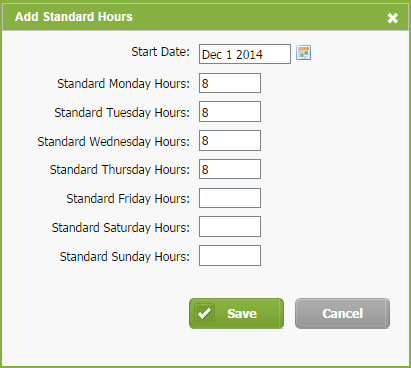Configurer la disponibilité des utilisateurs
Cette page est en cours de traduction. Elle sera mise à jour dès que son contenu sera disponible en français.
La configuration de disponibilité des utilisateurs est particulièrement importantes si vous prévoyez utiliser les fonctionnalités de gestion des flux de travail offertes dans le module Mandats et facturation. Ces fonctionnalités comprennent la possibilité d'utiliser des rapports sur l'efficacité des employés, de définir l'ordre des mandats et d'utiliser le module Charge de travail.
Contenu
Indiquer les pourcentages facturables prévus des utilisateurs
Sécurité - Visualiser ou modifier les budgets, les taux et les heures des utilisateurs
Les pourcentages facturables indiquent la proportion des heures d'un utilisateur devant être facturées. Ces pourcentages sont aussi utilisés à d'autres fins dans le module Mandats et facturation, par exemple :
- pour générer des rapports sur l'efficacité des employés;
- pour obtenir la vue hebdomadaire des feuilles de temps (aux fins du suivi de l'efficacité hebdomadaire);
- pour définir l'ordre des mandats (ligne de résumé – pour calculer le temps requis pour terminer les mandats sélectionnés);
- pour planifier la charge de travail (si vous avez activé le paramètre pour la charge de travail, le total des heures disponibles est réduit selon ces pourcentages ).
Pour indiquer les pourcentages facturables prévus d'un utilisateur :
- Cliquez sur Paramètres, puis sélectionnez Utilisateurs. La page Gestionnaire d'utilisateurs s'affiche.
- Cliquez sur la ligne d'un utilisateur pour accéder à son compte.
- Dans le panneau Pourcentages facturables prévus situé au bas de l'écran, cliquez sur
 Ajouter un pourcentage.
Ajouter un pourcentage. - Cliquez sur l'icône du calendrier
 pour sélectionner la date de début.
pour sélectionner la date de début.
- Ces paramètres sont établis par mois; vous ne pouvez donc pas créer deux entrées pour un même mois, sinon un message d'erreur s'affichera.
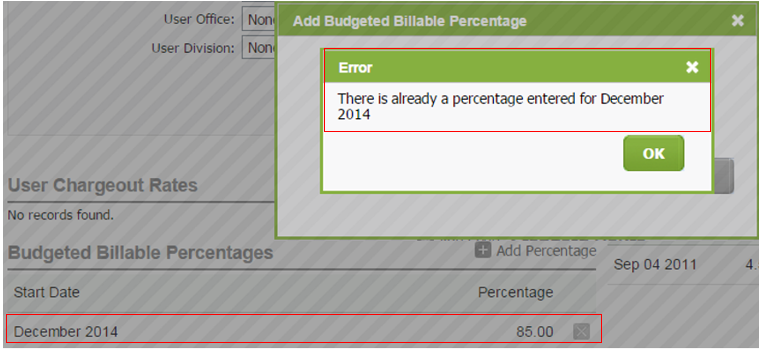
- Dans le champ Pourcentage, indiquez le pourcentage facturable.
- Cliquez sur Enregistrer.
Indiquer les heures normales des utilisateurs
Sécurité - Visualiser ou modifier les budgets, les taux et les heures des utilisateurs
- Rapports sur l'efficacité des employés
- Rapport sur les feuilles de temps manquantes ou incomplètes
- Charge de travail (pour calculer la disponibilité totale d'un utilisateur)
Vous pouvez entrer autant d'heures normales qu'il est nécessaire. Par exemple, si un membre du personnel a un horaire allégé pendant les vacances scolaires, entrez cette information avec la date de début. De la même façon, si un employé ne travaille pas durant le mois de janvier, mais qu'il travaille tout le reste de l'année, indiquez les heures normales des semaines du mois de janvier à zéro et les heures normales des semaines du mois de février selon l'horaire habituel de l'employé. Cette pratique vous assure que la disponibilité totale dans la charge de travail, ainsi que les rapports sur les employés sont exacts.
- Cliquez sur Paramètres, puis sélectionnez Utilisateurs. La page Gestionnaire d'utilisateurs s'affiche.
- Cliquez sur la ligne d'un utilisateur pour accéder à son compte.
- Dans le panneau Heures normales situé au bas de l'écran, cliquez sur
 Ajouter des heures.
Ajouter des heures. - Indiquez la date de début et les heures quotidiennes dans les champs prévus à cet effet.
- Cliquez sur Enregistrer.